چگونه مشکل شارژ نشدن باتری ASUS را برطرف نماییم؟+ویدئو
- 07 تیر 1404
- 0
- زمان مطالعه : 2 دقیقه 41 ثانیه
آیا نمیتوانید مشکل شارژ نشدن باتری لپ تاپ ASUS را حل نمایید؟
4 روش مؤثر در این مقاله ارائه شده است که با کمک آنها میتوان به راحتی این مشکل را حل کرد.
همانطور که میدانید باتری مهم ترین بخش یک لپ تاپ است. مشکل تخلیه باتری میتواند منجر به خاموش شدن کل سیستم شود. این فرایند باعث عدم اجرای برخی از عملیاتها بر روی سیستم میشود.
4 روش برای رفع مشکل شارژ نشدن باتری لپ تاپ ایسوس
1- باتری را جدا و سپس مجدداً وصل نمایید.
اولین و سادهترین روش این است که باتری لپ تاپ را جدا کرده و مجدداً آن را وصل نمایید. توسط بسیاری از کاربران ثابت شده است که این روش، برای حل مشکل شارژ نشدن باتری ASUS مفید است. برای این کار مراحل زیر را دنبال نمایید.
1- ابتدا مطمئن شوید که لپ تاپ ASUS را به طور کامل خاموش کردهاید.
2- باتری را از لپ تاپ جدا کرده و چند دقیقه صبر نمایید و سپس آن را مجدداً داخل لپ تاپ قرار دهید.
3- لپ تاپ را Resart کرده و بررسی نمایید که آیا مشکل شارژ نشدن باتری حل شده است یا خیر؟
اگر از اجرای این روش نتیجهای حاصل نشد، به سراغ روشهای بعدی بروید.
ASUS قابلیت Battery Health Charging را در اختیار کاربران قرار میدهد و میتوانید از آن برای بررسی مشکل شارژ نشدن باتری استفاده نمایید.
2-درایور باتری لپ تاپ را به روز نمایید.
گاهی اوقات، درایور باتری قدیمی نیز میتواند باعث مشکل شارژ نشدن باتری لپ تاپ ASUS باشد. برای رفع این مشکل، میتوانید درایور باتری را دوباره نصب نمایید. برای این کار مراحل زیر را اجرا نمایید.
1- بر روی Start کلیک راست کرده و Device Manager را انتخاب نمایید.
2- در پنجره Pop-up، Batteriesرا باز کرده و سپس روی درایور باتری کلیک راست و از منو Uninstall را انتخاب نمایید.
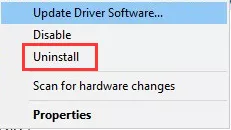
3- سپس دستورات روی صفحه را دنبال کرده تا درایور را uninstall نمایید. پس از آن، لپ تاپ را Resart کرده و دوباره به Batteries بروید.
4- روی درایور کلیک راست کرده و گزینه Update Driver Software را از منوی context انتخاب نمایید.
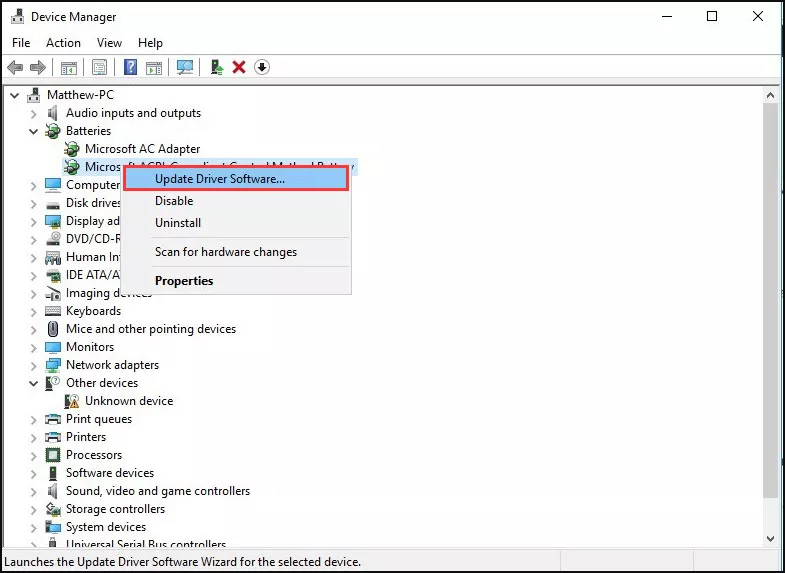
5- گزینه Search automatically for updated driver software را انتخاب کرده و سپس ویندوز به طور خودکار درایورهای مناسب باتری را برای شما نصب مینماید.
پس از به روزرسانی درایورهای باتری، میتوانید بررسی نمایید که آیا مشکل شارژ نشدن باتری ایسوس برطرف شده یا خیر.
جهت دریافت هرگونه مشاوره در خصوص تعمیرات موبایل و لپ
تاپ خود فرم ذیل را تکمیل نمایید. همکاران ما به زودی با شما تماس خواهند گرفت.
3-Power Reset لپ تاپ
در بسیاری از موارد با انجام تنظیمات power reset در لپ تاپ، مشکل شارژ نشدن باتری ASUS حل میشود.
برای این کار مراحل زیر را دنبال نمایید.
1- لپ تاپ را به طور کامل خاموش کرده و مطمئن شوید که قبل از انجام کار نسخه بک آپ تهیه کردهاید.
2- تمام دستگاههای جانبی متصل مانند USB، بلوتوث و غیره را از لپ تاپ جدا نمایید.
3- شارژر را از لپ تاپ جدا کرده و سپس باتری لپ تاپ را جدا نمایید.
4- دکمه power را حدود 60 ثانیه نگه دارید و سپس رها نمایید.
5- شارژر را دوباره وصل کرده و سپس باتری لپ تاپ را وارد نمایید.
6- لپ تاپ را روشن کرده و بررسی نمایید که آیا مشکل تخلیه شارژ باتری حل شده است یا خیر.
4- از ویژگی ASUS Battery Health Charging استفاده نمایید.
علاوه بر روشهای بالا، میتوان از battery health mode نیز استفاده کرد. ASUS قابلیت Battery Health Charging را در اختیار کاربران قرار میدهد و میتوانید از آن برای بررسی مشکل شارژ نشدن باتری استفاده نمایید.
برای این کار مراحل زیر را اجرا نمایید.
1- به Taskbar رفته و گزینه Show hidden icons را انتخاب نمایید.
2- بر روی آیکون Battery health charging mode کلیک نمایید.
3- در پنجره Pop-up، Full Capacity Mode را انتخاب کرده و بر روی ok کلیک نمایید.
4- لپ تاپ را Restart کرده و بررسی نمایید که آیا مشکل شارژ نشدن باتری حل شده است یا خیر؟
منبع:partitionwizard
























